安卓程序如何在电脑端运行?随着移动应用的普及,许多用户希望在更大的屏幕上体验手机软件与游戏。本文将详细解析如何通过专业工具实现跨平台操作,让电脑成为运行安卓程序的理想设备。
电脑端运行安卓程序操作指南
访问雷电模拟器官网获取最新安装包,建议通过官方渠道下载确保程序安全性。系统兼容性方面,支持Windows 7及以上操作系统,建议预留至少8GB存储空间。
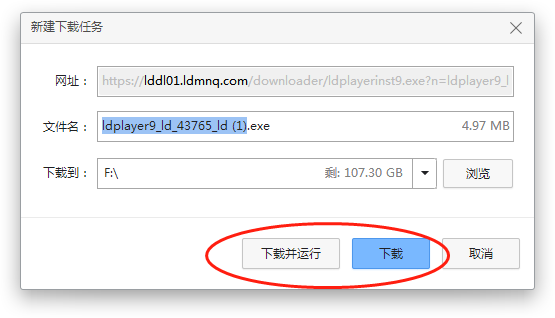
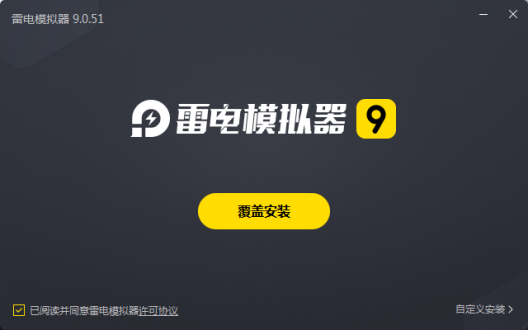
安装配置流程:
完成安装包下载后,建议选择自定义安装路径。首次启动时需进行性能参数设置,根据电脑配置调整内存分配(建议4GB以上)和显存配置,确保最佳运行效果。
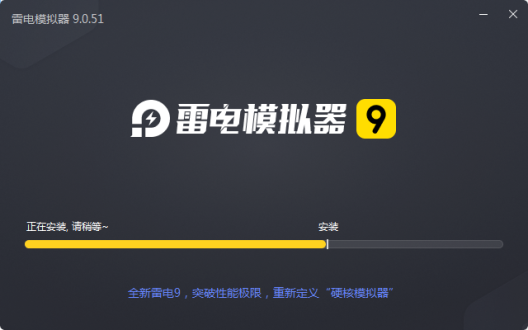
应用获取方式:
启动模拟器后,可通过内置应用商店直接获取热门软件。搜索功能支持中文名称精确检索,针对特殊需求用户可开启多开功能同时运行多个应用实例。
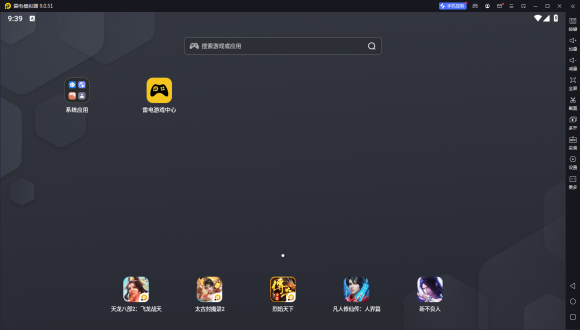
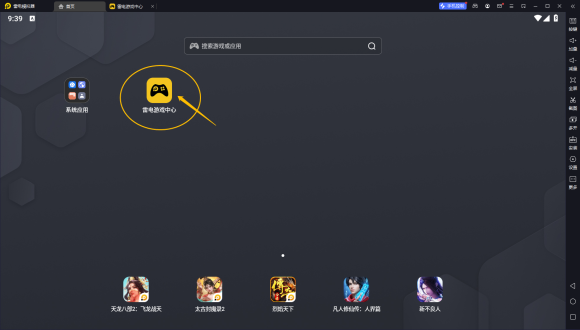
本地文件安装教程:
对于已下载的APK文件,可通过拖拽方式直接安装。模拟器支持批量安装功能,同时提供文件管理模块用于管理已安装程序。
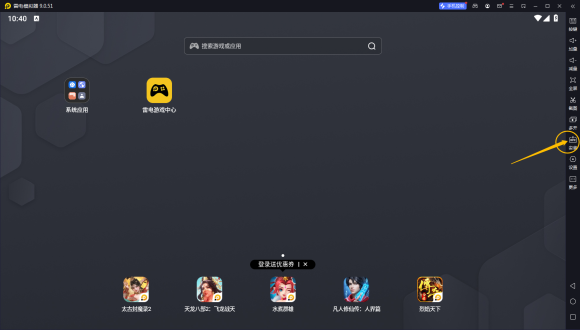
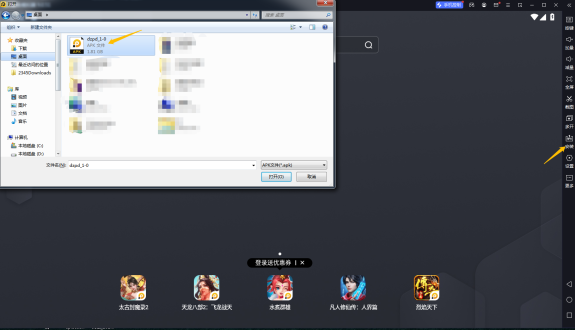
性能优化建议:
1. 确保系统盘保留至少20GB可用空间,虚拟内存建议设置为物理内存的1.5倍
2. 显卡驱动需保持最新版本,NVIDIA控制面板中可开启垂直同步提升画面流畅度
3. 运行前关闭不必要的后台进程,避免资源占用影响模拟器性能表现
操作注意事项:
建议在系统防火墙设置中将模拟器添加至白名单,安装过程中若出现安全提示需手动允许操作。对于专业用户,可开启VT虚拟化技术提升运行效率,具体开启方式需进入BIOS设置界面调整。
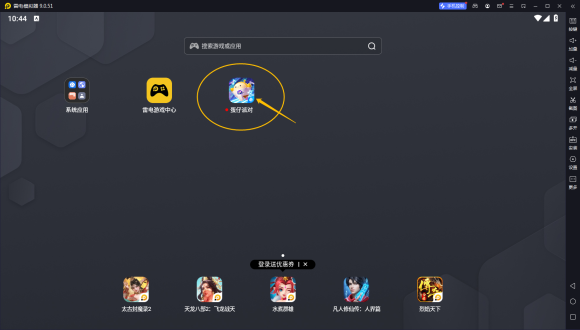
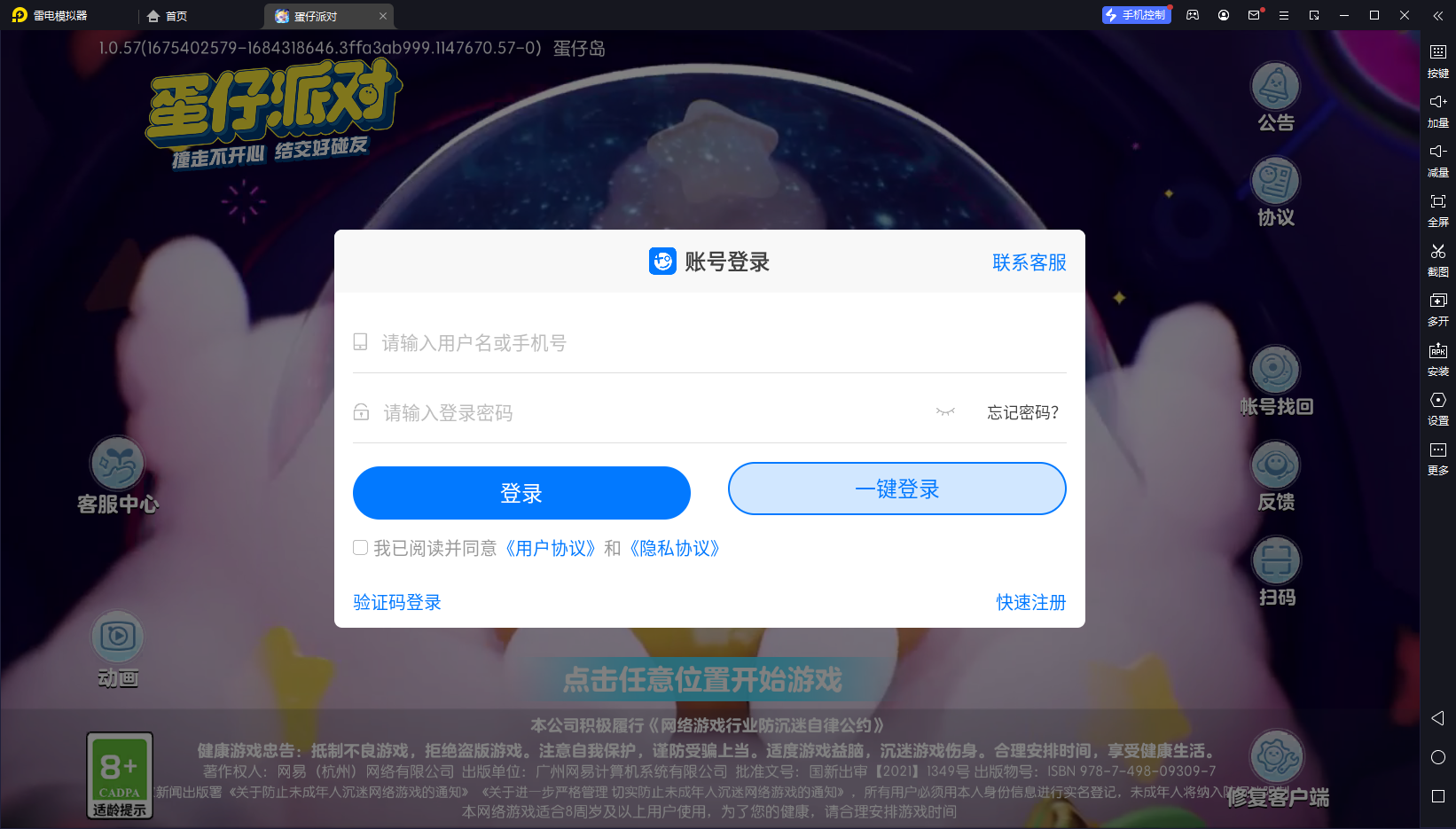
常见问题处理:
若遇到启动异常,可尝试切换OpenGL与DirectX渲染模式。网络连接问题可通过修改DNS服务器地址解决,建议使用114.114.114.114等公共DNS。定期清理缓存文件可有效提升运行速度,相关选项可在设置界面的存储管理模块找到。

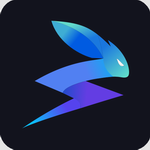











 安卓字体美化工具免费下载适配多机型
安卓字体美化工具免费下载适配多机型 殇痕画质助手优化游戏画面表现
殇痕画质助手优化游戏画面表现 智能AI对话伴侣多场景应用
智能AI对话伴侣多场景应用 奢侈品二手交易平台正品保障
奢侈品二手交易平台正品保障 知趣天气精准预报与生活助手
知趣天气精准预报与生活助手 中国农业银行APP智慧服务与生活应用
中国农业银行APP智慧服务与生活应用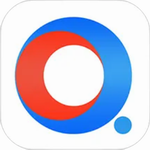 长江证券高效办公移动平台
长江证券高效办公移动平台 PicsArt美易正版安装包功能
PicsArt美易正版安装包功能